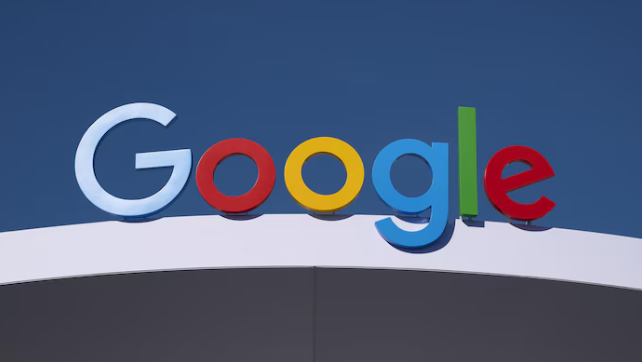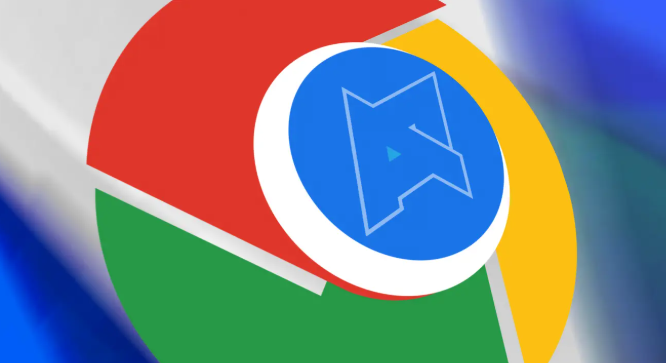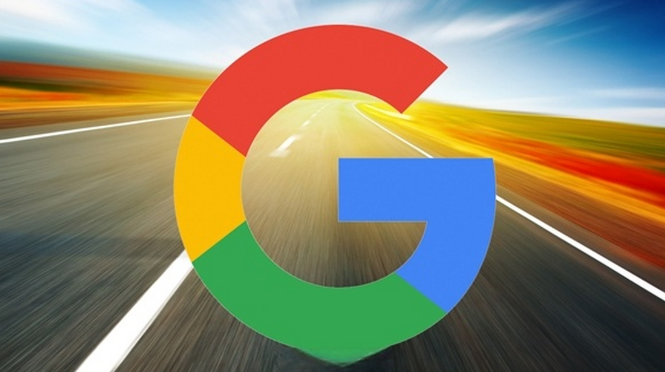谷歌浏览器下载失败提示网络中断处理建议
时间:2025-07-31
来源:谷歌浏览器官网

遇到谷歌浏览器下载过程中出现网络中断提示时,优先检查本地网络连接状态。确认设备已正常接入互联网,尝试打开其他网页验证基础连通性。若使用无线网络存在信号波动,建议切换至有线连接提升稳定性,或重启路由器刷新IP地址分配。
暂停当前下载任务后重新发起请求。关闭浏览器窗口完全退出程序,再次访问官网下载页面点击安装包链接。部分情况下临时性的网络拥堵会造成传输中断,重复尝试往往能顺利完成下载流程。对于大文件下载,建议使用迅雷等多线程工具加速获取资源。
更换DNS服务器改善解析质量。在系统网络设置中修改首选DNS为公共服务器地址如8.8.8.8,突破运营商劫持限制。通过命令行执行ipconfig /flushdns命令刷新缓存记录,确保域名解析结果及时更新。该操作能有效解决因错误解析导致的连接异常问题。
调整防火墙和安全软件设置。暂时禁用杀毒软件、防护墙等安全程序的实时监控功能,将Chrome加入白名单信任列表。以管理员权限运行浏览器可避免权限不足引发的阻断现象,特别是在企业级管控环境中需要此操作。完成下载后记得恢复安全防护措施。
清除浏览器历史记录释放资源。进入设置菜单选择清除浏览数据选项,勾选缓存、Cookie及其他站点存储内容。通过chrome://flags/页面重置实验性功能参数至默认状态,消除异常配置对下载过程的影响。重启浏览器加载初始环境后重试下载操作。
尝试备用下载通道获取资源。访问官网选择离线安装包或绿色版进行下载,这类版本无需在线解压即可直接运行。使用镜像站点如APKPMirror等平台获取经过验证的安装文件,确保来源可靠性和完整性。对于国内用户,可寻找合作伙伴提供的本地化下载节点。
修改Hosts文件绕过地域限制。手动添加谷歌域名解析条目指向可用IP地址,但需注意格式规范避免语法错误引发新的问题。该方法适用于特定地区无法直接访问官方服务器的情况,配合代理服务器使用效果更佳。普通用户建议优先尝试前几种常规解决方案。
优化后台进程管理释放带宽。结束占用网络资源的应用程序如视频播放器、云同步服务等进程。通过任务管理器监控上传下载速度,关闭非必要的P2P软件和自动更新程序。定期维护开机自启项目保持系统响应速度,避免隐形程序抢占带宽资源。
当常规方法无效时采取终极方案。完全卸载现有组件后重新下载安装最新版本,覆盖安装模式能修复损坏的配置信息。注册表编辑器中彻底删除残留键值项,重建干净的注册环境确保软件正常初始化。极端情况下格式化磁盘分区重装系统作为最后手段。
遵循上述步骤逐步排查故障点,从基础的网络连接到高级的系统配置分层解决问题。关键在于按顺序执行各项检测措施,避免跳跃式操作遗漏关键环节。多数情况下调整DNS设置或切换网络环境即可恢复正常下载流程。